Как удалить заметки на iPhone
Заметки — это удобный инструмент на iPhone, позволяющий записывать важную информацию, создавать списки дел или просто фиксировать свои мысли на ходу. Однако со временем ваше приложение «Заметки» может засориться устаревшим или ненужным содержимым, что приведет к необходимости удаления заметок с вашего iPhone.
В этой статье мы рассмотрим различные методы, которые помогут вам удалить заметки на iPhone. Давайте начнем.
Часть 1. Удаление заметок на iPhone напрямую
Приложение «Заметки» на вашем iPhone предоставляет простой способ удаления отдельных заметок или нескольких заметок одновременно. В зависимости от ваших потребностей, выполните следующие действия, чтобы узнать, как удалить заметки на iPhone.
Вариант 1. Удалить заметку
Свайп: Открой Примечания приложение на iPhone > Проведите по заметке влево > коснитесь значка Мусорное ведро значок, чтобы удалить его.
Посмотреть и удалить: Вы также можете коснуться заметки, чтобы просмотреть ее из Примечания app > Убедитесь, что эта заметка вам больше не нужна, затем просто коснитесь значка Мусорное ведро значок в левом нижнем углу, чтобы удалить его.
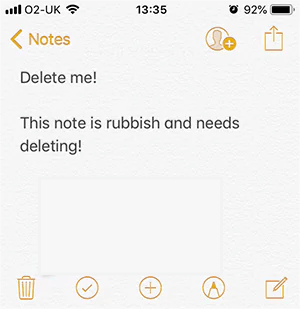
Вариант 2. Удаление нескольких заметок
Чтобы удалить несколько заметок одновременно, нажмите на значок Редактировать кнопку в правом верхнем углу экрана. Выберите заметки, которые хотите удалить, установив круглый флажок рядом с каждой заметкой. Наконец, коснитесь значка мусорное ведро значок и подтвердите удаление. Вы также можете нажать Удалить все удалить все заметки с iPhone.
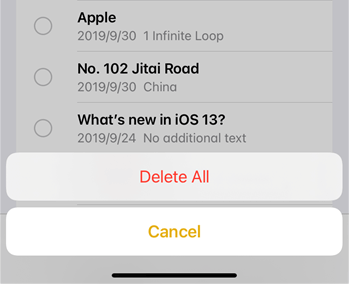
Примечание:
После удаления заметок с iPhone удаленные заметки не будут удалены сразу. Вместо этого они будут перемещены в Недавно удалено папку, как корзину на iPhone, в течение ограниченного периода времени.
На случай, если вы захотите отменить удаление или удалить эти заметки навсегда, перейдите в раздел Недавно удалено папка в папке Примечания приложение > Редактировать для восстановления удаленных заметок.
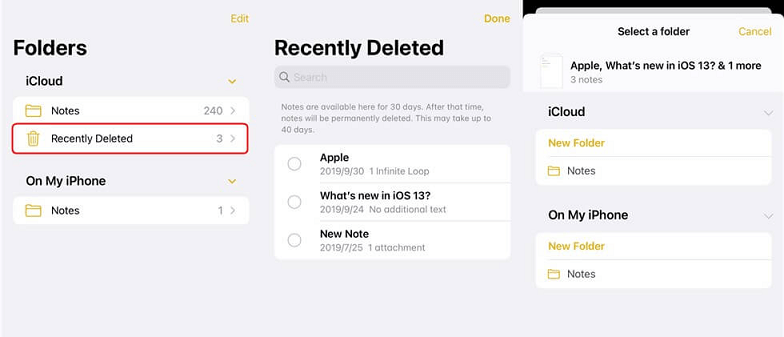
Часть 2. Удаление заметок на iPhone через iCloud
Если у вас есть заметки, синхронизированные с вашей учетной записью iCloud, вы можете удалить заметки из iCloud, и они будут удалены со всех ваших подключенных устройств. Таким образом, вы можете освободить место на iPhone и iCloud одновременно. Вот как удалить заметки с iPhone через iCloud:
Шаг 1. Откройте веб-браузер и посетите веб-сайт iCloud > Введите свой Apple ID и пароль, чтобы войти в свою учетную запись iCloud.
Шаг 2. Нажмите кнопку Примечания значок > Просмотрите и выберите те, которые хотите удалить > Нажмите на значок мусорное ведро значок для удаления заметок.
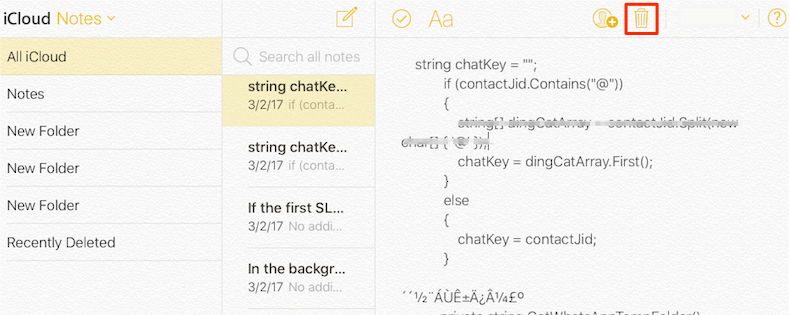
После удаления заметок из iCloud ваш iPhone синхронизируется с iCloud и удалит удаленные заметки из приложения «Заметки» на вашем iPhone.
Часть 3. Удаление всех заметок на iPhone одним щелчком мыши
Если у вас большое количество заметок и вы хотите быстро их удалить, FoneTool предлагает удобное решение. Являясь одним из лучших помощников по управлению данными iOS, он помогает удалить все заметки с вашего iPhone одним щелчком мыши.
Кроме того, он также позволяет удалять видео, календарь, историю звонков и т. д. Легко и быстро с iPhone, iPad и iPod. Вот как удалить заметки с iPhone на компьютере Microsoft с помощью FoneTool.
Шаг 1. Бесплатно загрузите FoneTool на свой компьютер, щелкнув значок ниже. Подключите iPhone к компьютеру через USB.
Скачать бесплатную программуWin 11/10/8.1/8/7/XP
Безопасная загрузка
Шаг 2. Запустите FoneTool, нажмите Ящик для инструментов на левой панели > Выбрать Ластик данных > Нажмите Начать под Удалить личные данные.
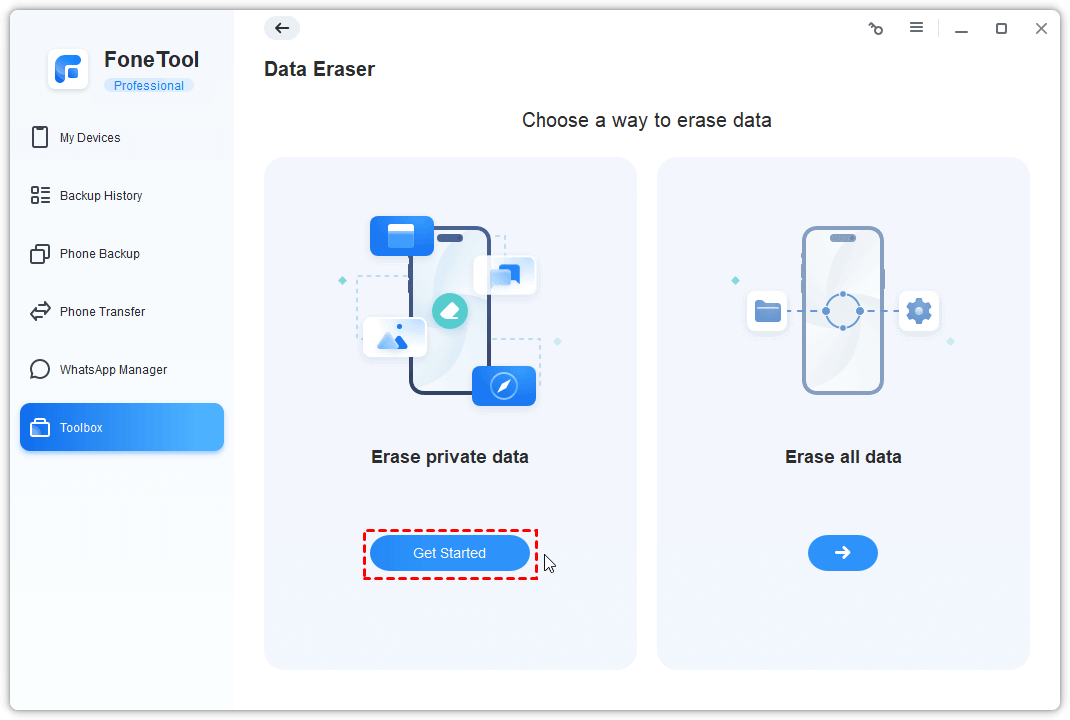
Шаг 3. Проверьте Примечания из списка > Вы можете проверить Включить технологию глубокого стирания чтобы глубоко удалить заметки на iPhone > нажмите Начать стирание чтобы начать задачу.
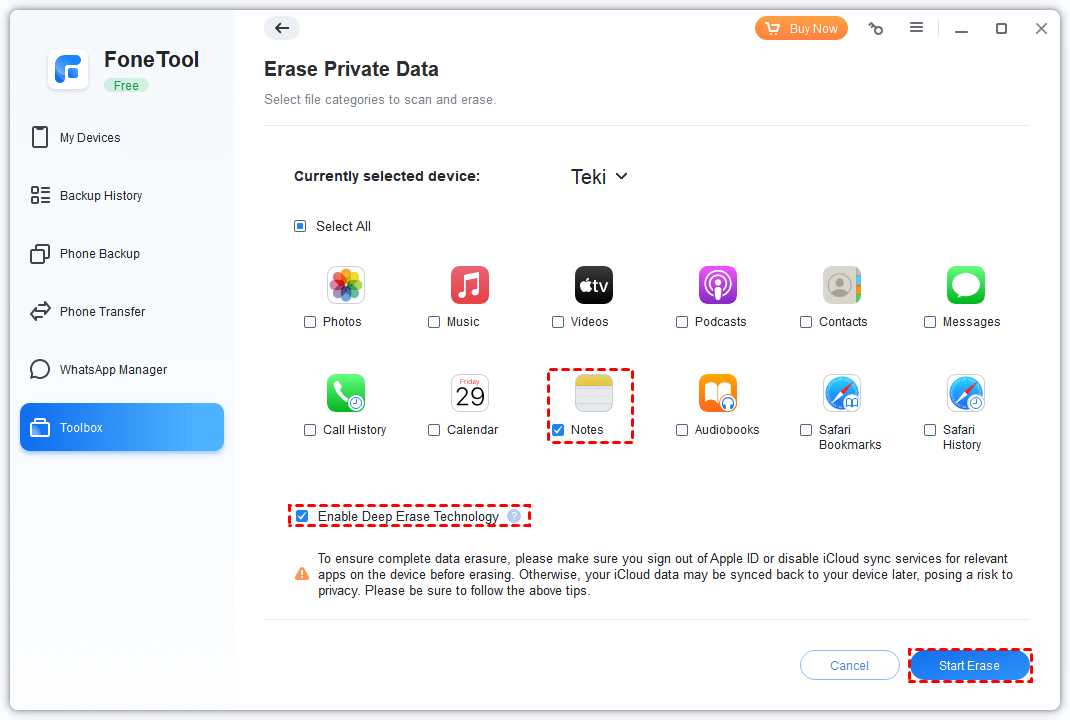
Часто задаваемые вопросы об удаленных заметках на iPhone
Вопрос 1. Можете ли вы восстановить навсегда удаленные заметки на iPhone?
А1: Да, ты можешь. Даже если вы удалили заметки, которые по-прежнему важны, а также удалили их из папки «Недавно удаленные», вы можете положиться на профессиональный инструмент восстановления данных iOS, такой как AOMEI Data Recovery для iOS, для восстановления удаленных заметок с iPhone.
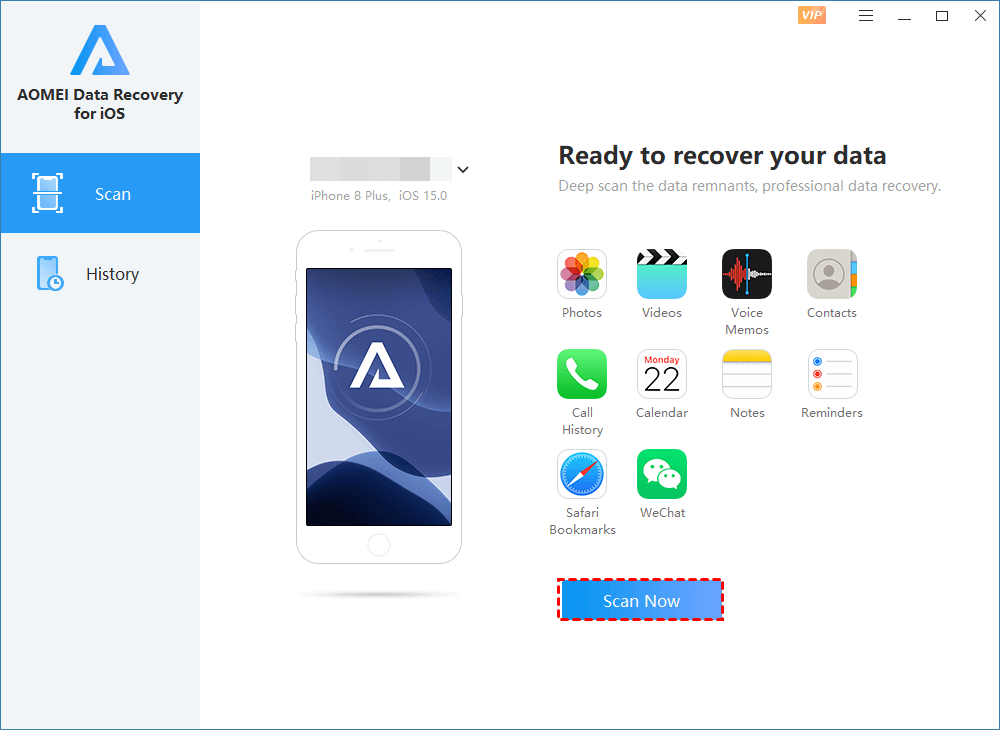
Здесь, в этом отрывке: Как восстановить удаленные сообщения на iPhone / iCloud, вы можете получить пошаговое руководство, как это сделать.
Вопрос 2. Будет ли удаление заметок на моем iPhone также удалять их из iCloud?
А2: Когда вы удаляете заметки на своем iPhone, они также удаляются с устройств, подключенных к вашей учетной записи iCloud, на которых включена синхронизация заметок. Однако удаление заметок на вашем iPhone не удаляет их автоматически из резервных копий iCloud.
В3: Могу ли я удалить приложение «Заметки» по умолчанию со своего iPhone?
А3: Нет, приложение «Заметки» по умолчанию является встроенным на iPhone и не может быть удалено. Однако вы можете отключить или скрыть приложение с главного экрана, если предпочитаете не использовать его.
Вопрос 4. Могу ли я настроить свой iPhone на автоматическое удаление старых заметок?
А4: В настоящее время в iPhone нет встроенной функции автоматического удаления старых заметок. Вам придется вручную удалять заметки или использовать сторонние приложения для создания заметок, которые предлагают варианты автоматического удаления на основе определенных критериев.
Краткое содержание
Управление и систематизация заметок необходимы для обеспечения чистоты вашего iPhone и поддержания производительности. Независимо от того, решите ли вы удалить заметки прямо со своего iPhone, удалить заметки с iPhone через Интернет iCloud или использовать FoneTool для удаления одним щелчком мыши, теперь у вас есть несколько способов эффективного управления и удаления ваших заметок.
Следуйте пошаговым инструкциям, изложенным в этой статье, и возьмите под контроль свое приложение «Заметки», с легкостью удаляя ненужные и устаревшие заметки.
FoneTool — универсальный менеджер данных iPhone
Переносите, резервируйте и управляйте данными на iPhone, iPad и iPod touch простым способом.
-

Совместимость с iOS 17
 iPhone 15 поддерживается
iPhone 15 поддерживается




